मेरे पास 2 साल का बच्चा है और मेरे कंप्यूटर में हर कमरे में एक कंप्यूटर भी है। जब मुझे घर के किसी अन्य हिस्से में कुछ करने की ज़रूरत होती है, तो यह एक असली दर्द है जो मैं कर रहा हूं उसे रोकने के लिए और यह सुनिश्चित करने के लिए जांचें कि मेरी बेटी बिस्तर से बाहर निकलने वाला नहीं है।
एक बार मुझे एहसास हुआ कि लैपटॉप के कारण मेरे घर के हर कमरे में पहले से ही एक वेबकैम था, मुझे लगा कि एक आईपैड / आईफोन ऐप होना चाहिए जो मुझे वायरलेस वेब कैमरा फ़ीड को वायरलेस स्ट्रीम करने दे।
असल में, वहां बहुत सारे ऐप्स बन गए! यहां के बारे में लिखने के लिए बहुत सारे हैं। मुझे यह भी एहसास हुआ कि उनमें से अधिकतर बहुत अच्छी तरह से काम नहीं करते हैं। लगभग 6 या 7 ऐप्स के माध्यम से जाने के बाद, मैं 3 ऐप्स के साथ चिपक गया जो बहुत अच्छी तरह से काम करते हैं। प्रत्येक के पास इसके अपने फायदे और नुकसान होते हैं।
इस आलेख में, मैंने परीक्षण किए गए तीन ऐप्स के माध्यम से जाना होगा और सत्यापित किया है कि वाईफाई पर आपके आईपैड या आईफोन पर अपने वेबकैम की लाइव फीड स्ट्रीम करने में अच्छी तरह से काम करें। मैंने पूरी 3 जी / 4 जी रिमोट देखने की क्षमताओं का परीक्षण नहीं किया क्योंकि ऐसा लगता है कि यह किसी भी ऐप में अच्छा काम नहीं करेगा और मुझे उस सुविधा की आवश्यकता नहीं थी। जिन लोगों का मैंने उल्लेख किया है, वे कुछ रुपये खर्च करते हैं, लेकिन यह इसके लायक है क्योंकि मुक्त लोग भयानक हैं।

नोट: यदि आपके पास स्टैंड-अलोन कैमरा या आईपी कैमरा है, तो इसके लिए पहले से ही एक ऐप बनाया जा सकता है, इसलिए मूल रूप से उन लोगों को जांचें क्योंकि मूल ऐप हमेशा बेहतर काम करेगा। उदाहरण के लिए, नेस्ट के पास नेस्ट कैमरे के लिए अपना ऐप है और नेटगियर के पास अरलो कैमरों के लिए एक ऐप है।
iCam / iCam Pro

जेनेरिक खोज करते समय मैंने पाया पहला ऐप ICAM $ 4.99 के लिए। ऐसा लगता है कि यह सबसे लोकप्रिय है और ऐपस्टोर में उच्चतम रेटिंग है। यह सेटअप करने के लिए बहुत आसान है। बस विंडोज या मैक सॉफ्टवेयर स्थापित करें और ऐप को अपने आईपैड या आईफोन पर इंस्टॉल करें। विंडोज सॉफ़्टवेयर के लिए इंटरफ़ेस इस तरह दिखता है:
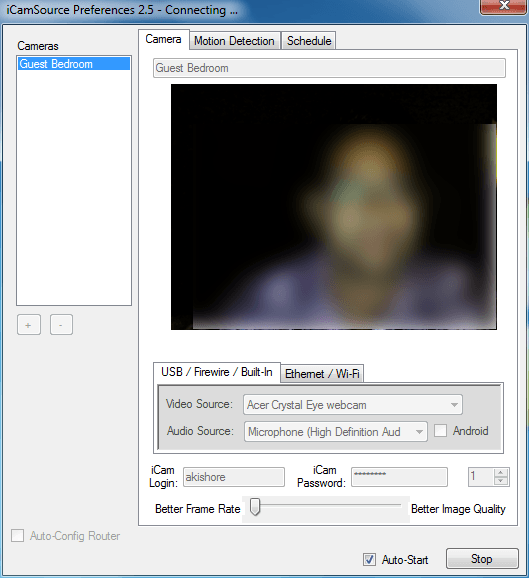
आप एक यूएसबी, फायरवायर या अंतर्निर्मित कैमरा जोड़ सकते हैं या आप पर क्लिक कर सकते हैं ईथरनेट / वाई-फाई टैब और यदि आप चाहें तो आईपी कैमरा भी जोड़ें। बस अपने कैमरे को आईकैम लॉगिन और आईकैम पासवर्ड दें और स्टार्ट बटन पर क्लिक करें। बस! अब अपने आईफोन या आईपैड पर ऐप पर जाएं और जब तक यह उसी नेटवर्क पर है तब तक यह स्वचालित रूप से स्रोत कैमरा पायेगा। ऐप का आईपैड संस्करण भी बड़ी स्क्रीन रीयल एस्टेट का उपयोग करने के लिए डिज़ाइन किया गया है, इसलिए यह एक प्लस है।
कुल मिलाकर, प्रक्रिया को सेटअप करना आसान था, लेकिन मैं वीडियो की गुणवत्ता से खुश नहीं था। किसी कारण से, वीडियो बहुत चंचल और पिक्सलेटेड भी था। कार्यक्रम में एक स्लाइडर बार है जो आपको इसे बेहतर फ्रेम गुणवत्ता से बेहतर छवि गुणवत्ता में स्थानांतरित करने देता है, लेकिन कोई भी बहुत अच्छा काम नहीं करता है। जब मैंने इसे बेहतर फ्रेम दर पर ले जाया, तो वीडियो को कई सेकंड तक देरी हुई और बहुत दानेदार था। जब मैंने इसे बेहतर गुणवत्ता में स्थानांतरित किया, तो छवि बेहतर हो गई और देरी और भी बदतर हो गई!
मैंने सोचा कि इसका कंप्यूटर या मेरे वाई-फाई नेटवर्क से कुछ करना है, लेकिन जब मैंने दो अन्य स्थापित किए जिन ऐप्स का मैं उल्लेख कर रहा हूं, वीडियो की गुणवत्ता बहुत बेहतर थी और देरी आमतौर पर एक सेकंड के नीचे थी। मैं अभी भी इस ऐप की अनुशंसा करता हूं क्योंकि यह बहुत अधिक मूल्यांकन किया गया है और यह मेरे सेटअप के साथ कुछ समस्या हो सकती है।
ऐसा लगता है कि वे अपने ऐप के प्रो संस्करण को और अधिक धक्का देने की कोशिश कर रहे हैं और यह कम वीडियो गुणवत्ता का कारण हो सकता है। प्रो संस्करणों की लागत $ 10 है, हालांकि, जो काफी आईएमएचओ है।
एयरकैम

1 शायद सभी तीन ऐप्स में से मेरा पसंदीदा था। यह अच्छी तरह से काम करता था, केवल थोड़ी सी अंतराल थी और वीडियो की गुणवत्ता बहुत अच्छी थी, खासकर मेरे 3 साल पुराने लैपटॉप पर एक सस्ते अंतर्निर्मित वेबकैम के लिए।
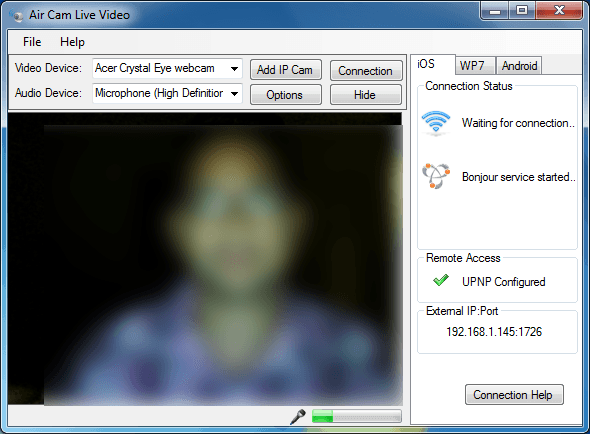
एयरकैम आपको आईपी कैमरे जोड़ने देता है, इसलिए यह एक और प्लस है। यदि आप चाहते हैं, तो आप इसे दूरस्थ रूप से एक्सेस भी कर सकते हैं, लेकिन इसके लिए आपके राउटर, आदि की अतिरिक्त कॉन्फ़िगरेशन की आवश्यकता है, जो मैंने नहीं किया।
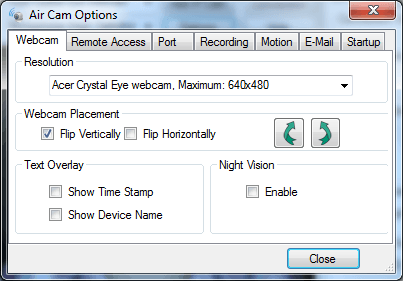
यह इस अर्थ में थोड़ा अलग नहीं है कि जब आप एक वीडियो स्ट्रीम देखना शुरू करते हैं, तो मुख्य मेनू पर वापस जाने का कोई तरीका नहीं है! आपको सचमुच ऐप से बाहर निकलना होगा और फिर इसमें वापस जाना होगा। बहुत अजीब और उम्मीद है कि भविष्य में रिलीज में तय किया जाएगा। दूसरा नकारात्मक यह है कि यह $ 7.99 है! यदि आप मुझसे पूछें तो थोड़ा महंगा।
कुल मिलाकर, हालांकि, ऐप अच्छी तरह से काम करता है और आपके वेबकैम से स्ट्रीमिंग वीडियो का अच्छा काम करता है और सेटअप प्रक्रिया फिर से बहुत आसान होती है। यह स्वचालित रूप से स्रोतों को पाता है और उन्हें ऐप में सूचीबद्ध करता है।
जुमीकैम

अपडेट करें : जुमीकैम व्यवसाय से बाहर हो गया है और ऐप अब मौजूद नहीं है! मुझे यह सुविधा नहीं मिली जिसमें एक तीसरा ऐप नहीं मिला। अन्य सभी ऐप्स अब आपके आईफोन या आईपैड को एक वेब कैम में बदल देते हैं, जो अलग है। मैं उन ऐप्स के बारे में एक अलग पोस्ट लिखूंगा।
जुमीकैम $ 4.99 भी है और एयरकैम से भी बेहतर वीडियो गुणवत्ता भी अच्छी है। मेरी राय में जुमीकैम का बड़ा नकारात्मक पक्ष यह है कि आईपैड ऐप सिर्फ आईफोन ऐप विंडो प्रदर्शित करता है। आईपैड ऐप को आईपैड इंटरफ़ेस के लिए अनुकूलित नहीं किया गया है और इसलिए आप छोटी आईफोन आकार वाली विंडो में सब कुछ देखते हैं। मुझे आशा है कि वे जल्द ही एक संस्करण जारी करेंगे जो आईपैड पर अतिरिक्त अचल संपत्ति का लाभ उठाता है।
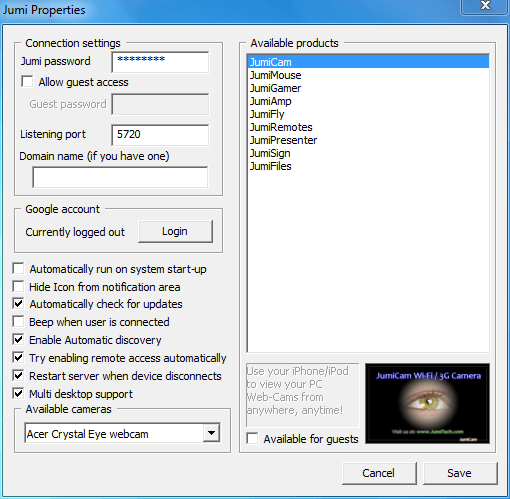
जुमीकैम का दूसरा बड़ा नकारात्मक पक्ष यह है कि यह केवल सॉफ्टवेयर है जो विंडोज पर चलाएगा और मैक नहीं। एयरकैम और आईकैम में विंडोज और मैक सॉफ्टवेयर दोनों हैं। आखिरी नकारात्मक बात यह है कि आप इसे अपने कंप्यूटर से जुड़े वेबकैम के साथ ही आईपी कैमरे के साथ उपयोग कर सकते हैं। हालांकि, मेरे लिए यह काम करता है क्योंकि मैं केवल विंडोज मशीनों पर अंतर्निर्मित वेबकैम का उपयोग कर रहा था।
वीडियो की गुणवत्ता वह जगह है जहां जुमीकैम खड़ा है। जाहिर है, उन्होंने अपना खुद का अनुकूलन एल्गोरिदम लिखा और यही कारण है कि गुणवत्ता अच्छी है। मैं एयरकैम पर जुमीकैम को पसंद करता था अगर कीमत केवल एक बेहतर आईपैड संस्करण था क्योंकि कीमत बहुत बेहतर है।
तो वे तीन ऐप हैं जिनका उपयोग आप अपने आईफोन या आईपैड पर अपने वेबकैम को वायरलेस स्ट्रीम करने के लिए कर सकते हैं। यदि आपने एक अलग ऐप या सॉफ़्टवेयर का उपयोग किया है या इन्हें सेट अप करने में समस्याएं हैं, तो एक टिप्पणी पोस्ट करें। का आनंद लें!